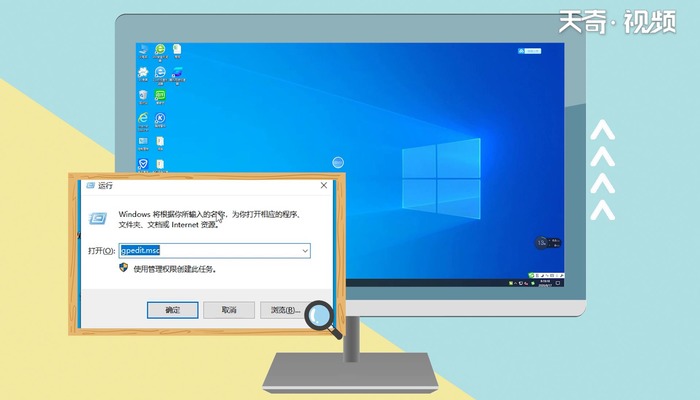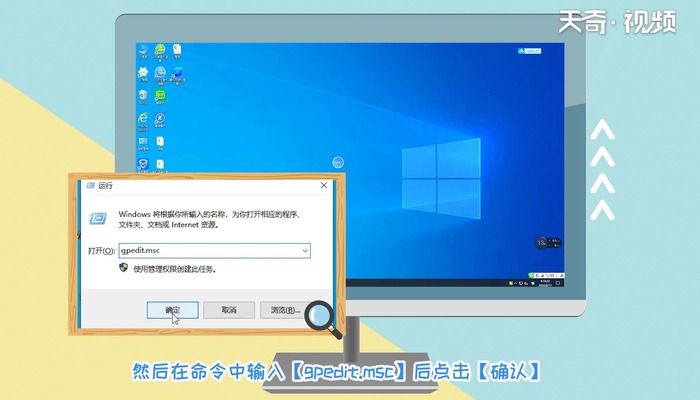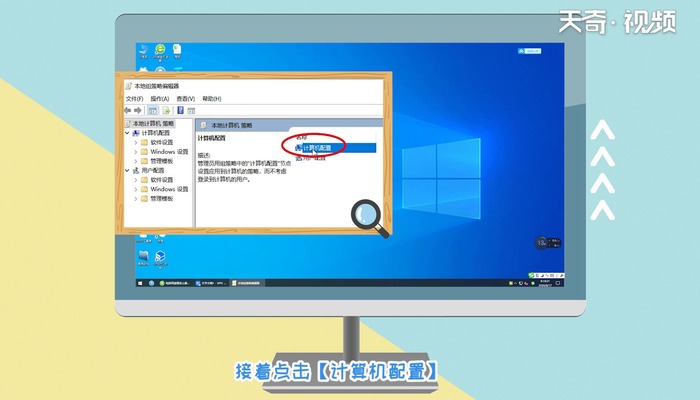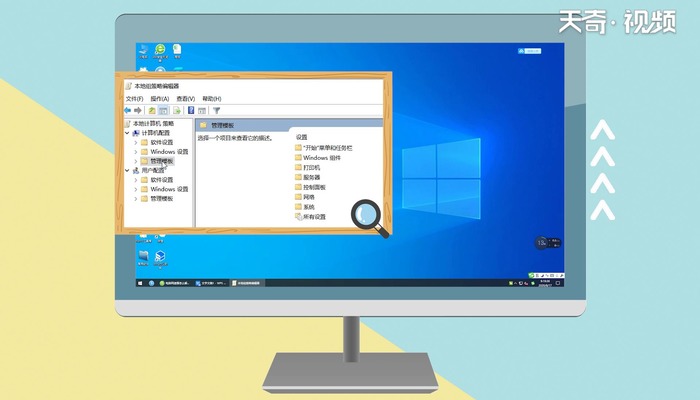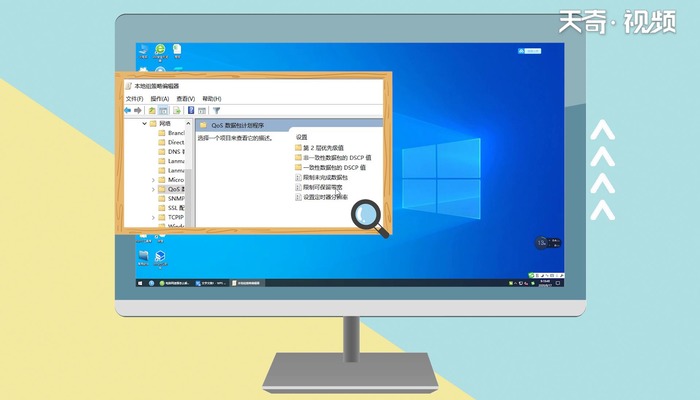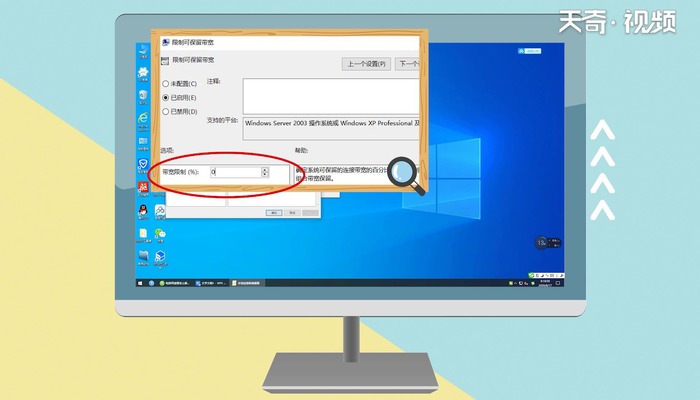电脑网速慢怎么解决 电脑网速慢解决的方法
来源: 最后更新:22-04-28 02:03:44
导读:1、首先点击【win键+R】调出运行命令。2、然后在命令中输入【gpedit.msc】后点击【确认】。3、接着点击【计算机配置】。4、然后点击【管理模板】点击【网络】。5、接着点击【QoS数据包计划程序】点击【限制可保留宽带】。
-
操作系统:Win10
关于电脑网速慢的解决方法,具体操作步骤为:
1、首先点击【win键+R】调出运行命令。

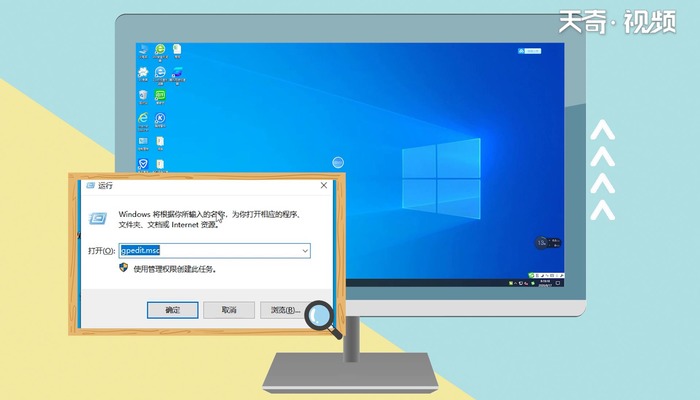
2、然后在命令中输入【gpedit.msc】后点击【确认】。
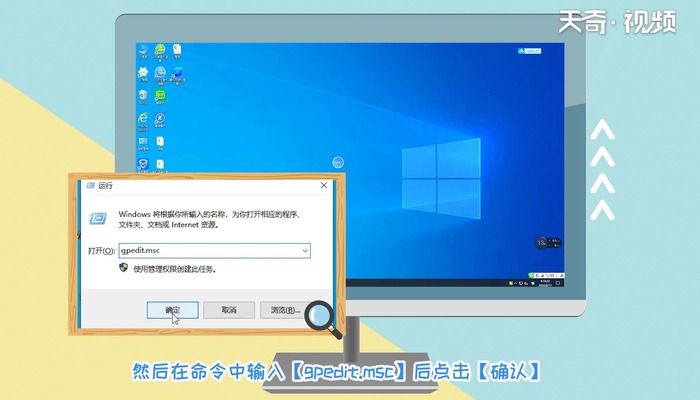

3、接着点击【计算机配置】。
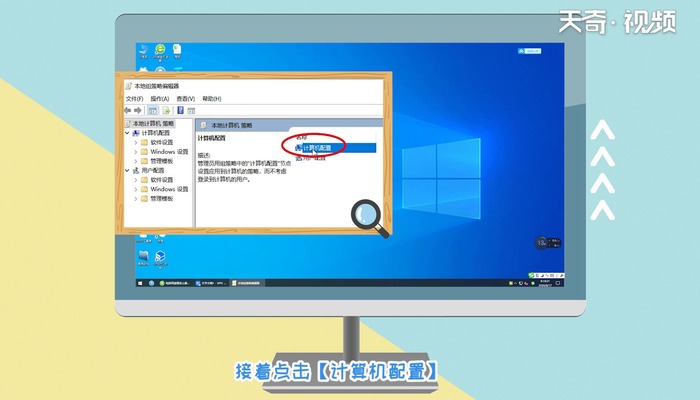
4、然后点击【管理模板】点击【网络】。

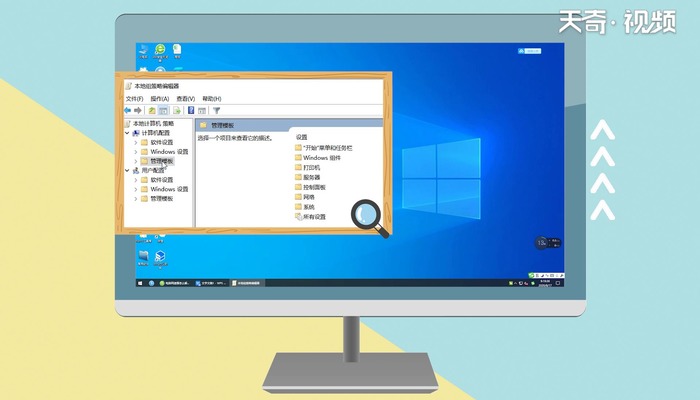
5、接着点击【QoS数据包计划程序】点击【限制可保留宽带】。
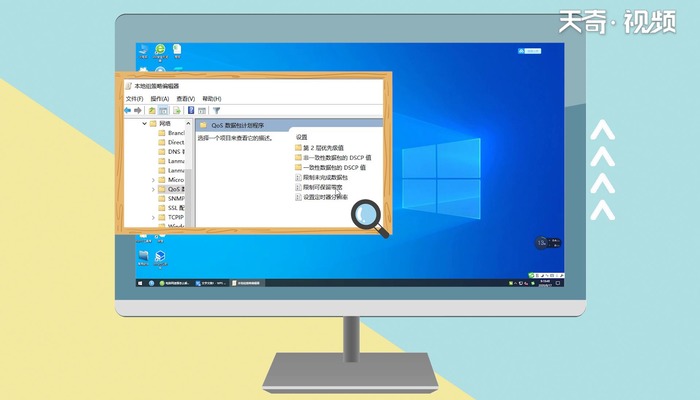
6、最后点击【已启用】,将宽带限制改为【0】,点击【确定】就完成了网速的提速设置。
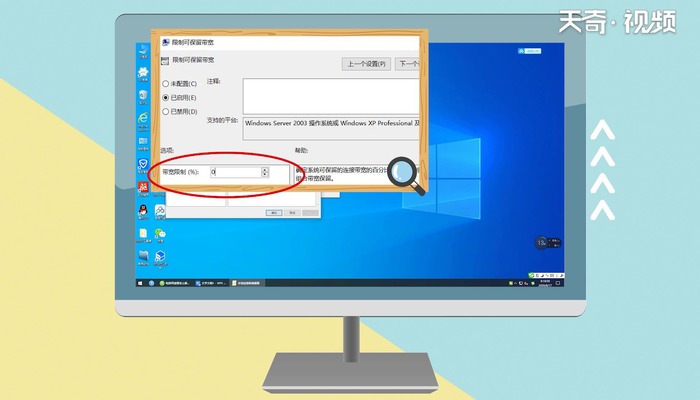
温馨提示:网速慢还有可能是病毒入侵了电脑,需要下载软件进行杀毒。
标签: 电脑网速慢怎么解决 电脑网速慢解决的方法 电脑网速慢解决的步骤
免责声明:本文系转载,版权归原作者所有;旨在传递信息,其原创性以及文中陈述文字和内容未经本站证实。
帮同学化妆最高日入近千 帮朋友化妆帮同学化妆最高日入近千?浙江大二女生冲上热搜,彩妆,妆容,模特,王
2023吉林省紧缺急需职业工种目录政策解读 2024张杰上海演唱会启东直通车专线时间+票价 马龙谢幕,孙颖莎显示统治力,林诗栋紧追王楚钦,国乒新奥运周期竞争已启动 全世界都被吓了一跳(惊吓全世界)热门标签
热门文章
-
miui13怎么连拍 MIUI十二怎么连拍 25-02-25
-
miui13怎么开启dc调光(miui dc调光设置) 25-02-25
-
华为pockets怎么设置微信美颜(华为plus怎么开微信美颜) 25-02-25
-
华为pockets怎么静音 25-02-21
-
华为mate50pro锁屏步数怎么开启 华为mate30pro锁屏步数怎么关闭 25-02-21
-
华为pockets怎么取消小艺建议(华为关闭小艺建议) 25-02-18
-
红米note12探索版支持双频GPS吗 miui12双频gps 25-02-14
-
红米note12探索版送耳机吗 红米note9赠送耳机 25-02-14
-
苹果14plus怎么设置日历显示节假日(苹果14plus怎么设置日历显示节假日日期) 25-02-07
-
ios16怎么设置导航键 iOS导航键 25-02-04